РАБОТА 2. ПЕРЕСЫЛКА ПИСЕМ
ПО ЭЛЕКТРОННОЙ ПОЧТЕ
И ПРОСМОТР ТЕЛЕКОНФЕРЕНЦИЙ
 КРАТКАЯ СПРАВКА
КРАТКАЯ СПРАВКА
Электронная почта, или E-mail, - одна из информационных служб Интернет. Она передает адресату через компьютерные сети письма, содержащие текст или файлы в двоичном коде. Она может использоваться как сама по себе, так и для получения с ее помощью сообщений из телеконференций (а также с различных коммерческих серверов новостей), а также для получения электронных книг и программ с файловых серверов мира. С помощью E-mail можно передавать информацию на пейджер, телекс, факс и сотовый телефон. Можно также подписаться на тематические почтовые рассылки, которые будут достаточно регулярно приходить к вам по электронной почте.
Когда переписка по электронной почте происходит не между несколькими (а как правило, двумя) людьми, а "со всеми", то это - работа в телеконференциях - электронных досках объявлений особого рода, называемых Usenet, Эта служба состоит из множества тематических телеконференций (newsgroup), которые легко просмотреть с компьютера, имеющего выход в Интернет. Группа новостей - это набор сообщений по определенной теме, помещаемых отдельными пользователями на сервер новостей. Сервер новостей - это компьютер, который сопровождается некоторой фирмой, группой или частным лицом; он содержит тысячи групп новостей (в настоящий момент насчитывается более 30000 телеконференций). Телеконференции создаются на самые разнообразные темы. И хотя некоторые из них не контролируются, за порядком в конференциях, как правило, следят специальные люди - так называемые модераторы. Сообщения в группе новостей может читать и создавать любой пользователь, но при этом надо соблюдать правила этой конференции, иначе вам закроют доступ в нее и вы не сможете направлять туда свои сообщения.
Достоинства электронных информационных сетей:
- высокая оперативность. Любое сообщение за время в пределах 1 часа будет прочитано по всей планете;
- низкая стоимость распространения информации в сравнении с бумажными технологиями и международной телефонной связью;
- доступность с точки зрения технических средств пользователя.
Недостатки E-mail: если не защитить свое послание, то его смогут прочитать те, кому очень захочется, или его смогут подделать. Как средство защиты от этого существует технология PGP (Pretty Good Privacy - надежная конфиденциальность) для защиты электронной почты и для создания электронных подписей, причем защита - для E-mail, a электронная подпись - и для E-mail, и для Usenet.
В программе IE встроена почтовая программа Outlook Express. Сейчас это одна из лучших из аналогичных программ - у нее широкие функциональные возможности, и вызвать ее можно не только из IE, но и автономно. Интерфейс программы достаточно прост и понятен и содержит много специальных функций по обработке электронной почты и групп новостей.
247
 Рис. 6.3.
Рис. 6.3. Окно программы
Outlook Express, в котором наглядно представлены все функциональные возможности этой программы
Почтовую программу Outlook Express можно открыть как из браузера, щелкнув по кнопке <Почта> на панели инструментов, так и автономно - пользователи обычно устанавливают значок этой программы на Рабочий стол. Вид окна открытой программы Outlook Express показан на рис. 6.3.
Создать новое сообщение (электронное письмо) можно двумя способами:
- щелкнув на панели инструментов по кнопке <Создать сообщение>;
- выполнив команду Сообщение, Создать сообщение.
Все пришедшие к вам письма или сообщения помечаются значком закрытого конверта. Если выделить это сообщение, то примерно через 2 секунды (этот параметр можно настроить) вместо значка закрытого конверта появится значок открытого конверта. Впоследствии по этим значкам вы узнаете о том, читали ли вы данное сообщение. Если вы захотите обратиться к этому сообщению позднее, его надо будет выделить и в меню правой кнопкой мыши выполнить команду Пометить как непрочитанное.
Ваше электронное письмо можно красиво оформить, используя заранее заготовленные шаблоны. Для этого надо выполнить команду Сообщение, Создать сообщение с использованием и выбрать подходящий для вашего сообщения шаблон.
Открыть окно группы новостей можно двумя способами:
- щелкнув на панели инструментов по кнопке <Группы новостей>;
- выполнив команду Инструменты, Группы новостей.
Окно группы новостей (рис. 6.4) содержит три вкладки - Все, Подписанные, Новые, и на этих вкладках соответственно выводятся все группы новостей, находящиеся на сервере провайдера, группы новостей, на которые вы подписались, и новые группы новостей, появившиеся на сервере провайдера.
248
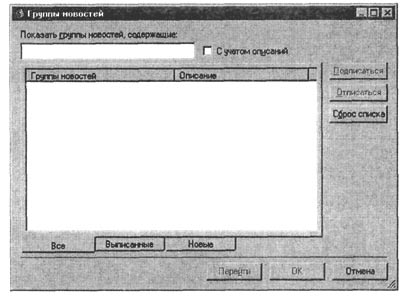 Рис. 6.4.
Рис. 6.4. Окно группы новостей
Если в поле ≪Показать группы новостей, содержащие≫ ввести некоторую последовательность символов, то в окне ≪Группы новостей≫ появятся группы, в названии которых присутствует эта последовательность символов.
Для обновления групп новостей с сервера провайдера надо щелкнуть по кнопке <Сброс списка>.
 ЗАДАНИЕ 1
ЗАДАНИЕ 1
Пересылка писем по электронной почте.
Для этого:
- Для проверки работоспособности вашей электронной почты создайте и отправьте сообщение самому себе в программе Outlook Express.
- Получите свое сообщение и просмотрите его.
- Запишите адрес электронной почты вашего абонента в адресную книгу.
- Создайте сообщение для вашего абонента, задав его адрес с помощью адресной книги.
- Присоедините к письму графический файл и отправьте электронное письмо вашему абоненту.
- Примите ответное письмо от вашего абонента.
 ТЕХНОЛОГИЯ РАБОТЫ
ТЕХНОЛОГИЯ РАБОТЫ
1. Для создания и отправки письма самому себе:
- откройте программу Outlook Express. На экране появится окно программы (см. рис. 6.3);
- щелкните по кнопке <Создать сообщение>;
- в поле ≪Кому≫ введите ваш адрес электронной почты;
249
- в поле ≪Тема≫ введите "Проверка связи";
- в поле письма напишите Проверка прохождения почты;
- установите связь с вашим провайдером;
Примечание. Для экономии времени нахождения в сети соединение с провайдером рекомендуется устанавливать непосредственно перед отправкой письма.
- отправьте сообщение, щелкнув по кнопке <Отправить>.
2. Для получения своего сообщения и его просмотра:
- щелкните по пункту Входящие в окне программы Outlook Express;
- щелкните по кнопке <Доставить почту>. В окне для входящих писем должно появиться ваше письмо;
Примечание. Письмо может появиться не сразу, а через несколько минут, хотя в большинстве случаев для пересылки вашего письма вам же затрачиваются секунды.
- просмотрите полученное письмо, щелкнув по нему. Если щелкнуть по письму два раза, то оно откроется в новом окне.
3. Для записи в адресную книгу адреса электронной почты вашего абонента:
- откройте адресную книгу, щелкнув по кнопке <Адресная книга> на панели инструментов или выполнив команду Сервис, Адресная книга;
- щелкните по кнопке <Создать адрес>;
- введите в соответствующие поля имя, отчество и фамилию вашего адресата;
- в поле ≪Вид≫ запишите то, как вы будете обращаться к адресату (в строке К КОМУ), например, К СЕРГЕЮ ИВАНОВУ;
- в поле ≪Адрес электронной почты≫ введите соответствующий адрес электронной почты (например, ggg@peterlink.ru. Этого адреса не существует, и приведен он лишь в качестве примера вида адреса);
- щелкните по кнопке <Добавить>, а затем по кнопке <ОК>;
- закройте адресную книгу.
4. Для создания сообщения вашему абоненту:
- щелкните по кнопке <Создать сообщение>;
- щелкните по пиктограмме письма справа от слова КОМУ (выбор получателей из списка);
- в появившемся окне выделите строку с нужным вам адресатом и щелкните по кнопке <Кому> (сообщение можно направить нескольким адресатам), а затем по кнопке <ОК>;
- в поле ≪Тема≫ введите сообщение: "Проверка связи";
- в поле для информации наберите небольшое сообщение с просьбой подтвердить прием сообщения, послав ответное письмо.
5. Для присоединения к письму графического файла:
- создайте (в графическом редакторе Paint или в любом другом графическом редакторе) небольшой графический файл, например веселую рожицу;
- присоедините созданный графический файл к сообщению с помощью кнопки <Скрепка> или выполнив команду Вставка, Вложение файла;
- отправьте сообщение, щелкнув по кнопке <Отправить>.
6. Для приема ответного сообщения от вашего абонента:
- через некоторое время просмотрите принятое сообщение в папке Входящие, нажав кнопку <Доставить почту>;
250
Примечание. Для ускорения процесса обмена письмами в первый раз желательно предупредить вашего абонента, чтобы в это время он был в режиме on-line и периодически проверял почту, а также сразу отправил вам ответ.
- закройте программу Outlook Express.
 ЗАДАНИЕ 2
ЗАДАНИЕ 2
Просмотр телеконференций.
Для этого:
- Откройте группы новостей с сервера новостей вашего провайдера.
- Выберите группы новостей, содержащие в названии слово Internet.
- Просмотрите сообщения в одной из групп новостей.
- Научитесь подписываться и отказываться от подписки на определенные группы новостей.
- Просмотрите телеконференции, доступные любому пользователю, по адресу www.relcom.ru.
 ТЕХНОЛОГИЯ РАБОТЫ
ТЕХНОЛОГИЯ РАБОТЫ
1. Для открытия групп новостей:
- откройте программу Outlook Express (связь с провайдером должна быть установлена);
- выполните команду Инструменты; Группы новостей - на экране откроется окно ≪Группы новостей≫;
- через несколько секунд в окне появится список групп новостей, доступных вам на сервере вашего провайдера.
Внимание! Если группы новостей в окне не появились, это значит, что в настройках программы Outlook Express не прописан адрес сервера новостей вашего провайдера (NNTP-сервера). Для начинающих пользователей нужно обратиться к провайдеру, а опытные пользователи могут сами прописать этот адрес (предварительно узнав его на сервере провайдера), выполнив команду Сервис, Учетная запись. Обычно адрес NNTP-сервера отличается от адреса провайдера лишь наличием букв news вместо www, например news.aanet.ru. Если вам не удалось настроить программу Outlook Express на просмотр сервера новостей провайдера, то вы можете просмотреть группы новостей сервера по адресу www.relcom.ru, выполнив нижеследующий п.5.
2. Выберите группы новостей, содержащие в названии слово Internet, для чего в поле ≪Показать группы новостей, содержащие≫ введите Internet, и тогда в окне ≪Группы новостей≫ появятся группы, в названии которых присутствует слово Internet.
251
3. Для просмотра одной из групп новостей:
- в списке групп выберите группу fido7.ru.internet и щелкните по кнопке <Перейти>. В окне программы Outlook Express появится список сообщений, посланных участниками этой группы на электронную доску объявлений группы;
- выделите название заинтересовавшего вас сообщения, и в нижнем окне программы Outlook Express вы увидите текст этого сообщения.
Примечание. Если вы дважды щелкните по названию сообщения, то это сообщение откроется в отдельное окно.
4. Для того чтобы подписаться на группу новостей fido7.ru.internet:
- откройте пункт меню Инструменты;
- выберите пункт Группы новостей - на экране появится список групп новостей;
- в поле ≪Показать группы новостей, содержащие≫ введите fido 7, ru. internet, и в окне ≪Группы новостей≫ появится эта группа;
- щелкните по кнопке <Подписаться> или дважды щелкните по названию группы новостей и вы будете подписаны на эту группу. Это значит, что вы будете регулярно получать информацию из этой группы, а на вкладке Подписанные группы будет указано название только этой группы, т.е. ее не нужно будет искать среди всех групп;
- для отказа от подписки щелкните по кнопке <Отписаться> или дважды щелкните по подписанной группе.
5. Для просмотра телеконференций с сервера по адресу www.relcom.ru:
- откройте программу IE;
- откройте Web-страницу по адресу www.relcom.ru;
- на открывшейся странице щелкните по ссылке Доступ к телеконференциям;
- на открывшейся странице щелкните по ссылке Иерархический список телеконференций;
- на открывшейся странице щелкните по ссылке fido 7;
- на открывшейся странице щелкните по ссылке fido7.r...;
- на открывшейся странице щелкните по ссылке fido7.ru.internet. Откроется окно программы Outlook Express, и вы сможете просмотреть содержание этой телеконференции.
Примечание. В данном задании вы научились просматривать телеконференции. Но в них можно писать и свои сообщения - в программе Outlook Express предусмотрена возможность направлять ваши сообщения в группы новостей или отвечать непосредственно авторам других сообщений. Однако опытные пользователи советуют некоторое время только читать сообщения, проникнуться духом интересующей вас группы, обязательно внимательно прочитать правила поведения в группе (обычно эти правила можно найти среди сообщений) и только после этого можно попробовать посылать свои сообщения.
252
